8 Windows-vaihtoehtoa Carbon Copy Clonerille vuonna 2022
Levyn kloonaus kopioi täydellisesti kaikki tiedot tietokoneesi kiintolevyltä toiselle levylle. Se kopioi tietokoneesi käyttöjärjestelmän, ohjaimet, ohjelmistot ja tiedot. Se luo käynnistettävän varmuuskopion kiintolevystäsi, tarkan kopion alkuperäisestä.
Carbon Copy Cloner on nimi, joka kuvaa tarkasti saavutettua, ja on yksi niistä paras levyn kloonausohjelmisto olemassa. Siis jos käytät Macia. Löysimme sen ‘Paras valinta kiintolevyn kloonaukseen’. Macin varmuuskopiointiohjelmisto pyöristää ylöspäin. Mikä on lähin vaihtoehto Windows-käyttäjälle?
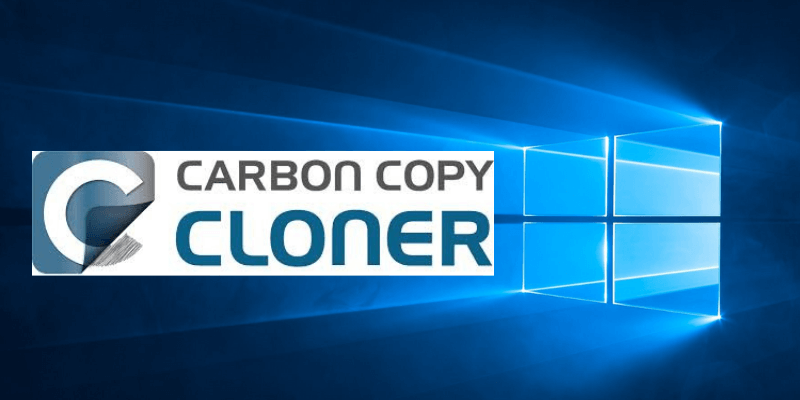
Huomautuksia: Tällä hetkellä ei ole olemassa Carbon Copy Cloneria Windowsille, eikä valmistaja Bombich Software aio julkaista Windows-versiota. Otimme Bombichiin yhteyttä Twitterissä ja tässä oli heidän vastauksensa:
Ei, meillä ei ole suunnitelmia tehdä Windows-ohjelmistoja, olemme 100 % Mac-kauppa täällä.
— Bombich Software (@bomichsoftware) Maaliskuussa 7, 2019
Sisällysluettelo
Carbon Copy Cloner -vaihtoehdot Windows-käyttäjille
1. Acronis Cyber Protect Home Office
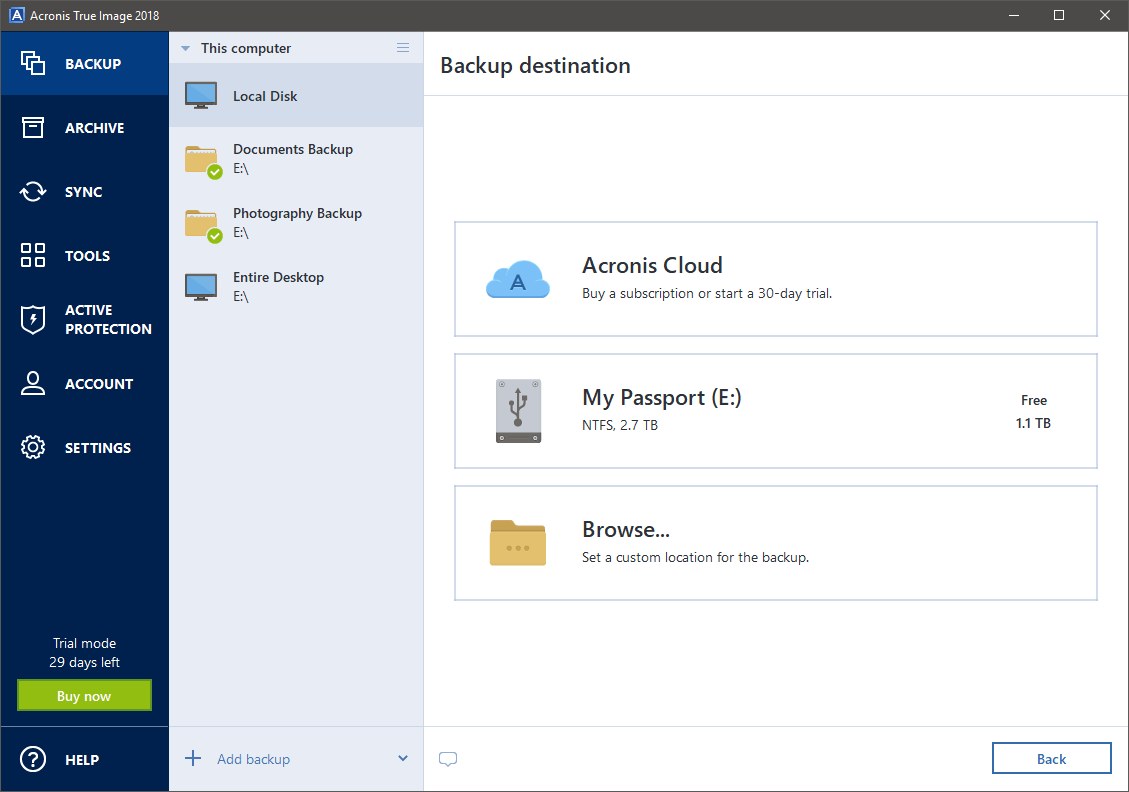
Acronis Cyber Protect kotitoimisto (ent Oikea kuva) voi varmuuskopioida PC- tai Mac-tietokoneesi, ja se sisältää kloonauksen ja kuvantamisen. Se on monipuolinen varmuuskopiointisovellus, joka pystyy käsittelemään paikallisia varmuuskopioita ja pilvivarmuuskopioita sekä kloonausta ja voitti paras Windowsin varmuuskopiointiohjelmisto opas. Suosittelemme sitä. Lue meidän koko arvio lisätietoja.
2. Paragon Drive Copy Professional
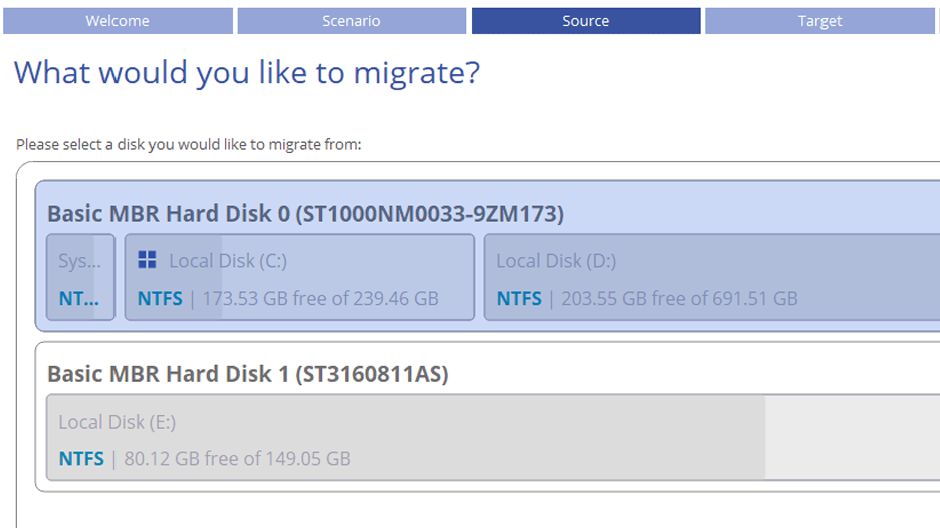
Paragon Drive Copy Professional on erikoistyökalu klooniasemien luomiseen ja tietojen siirtämiseen. Se on lisensoitu kotikäyttöön ja maksaa 49.95 dollaria.
3. EaseUS Partition Master
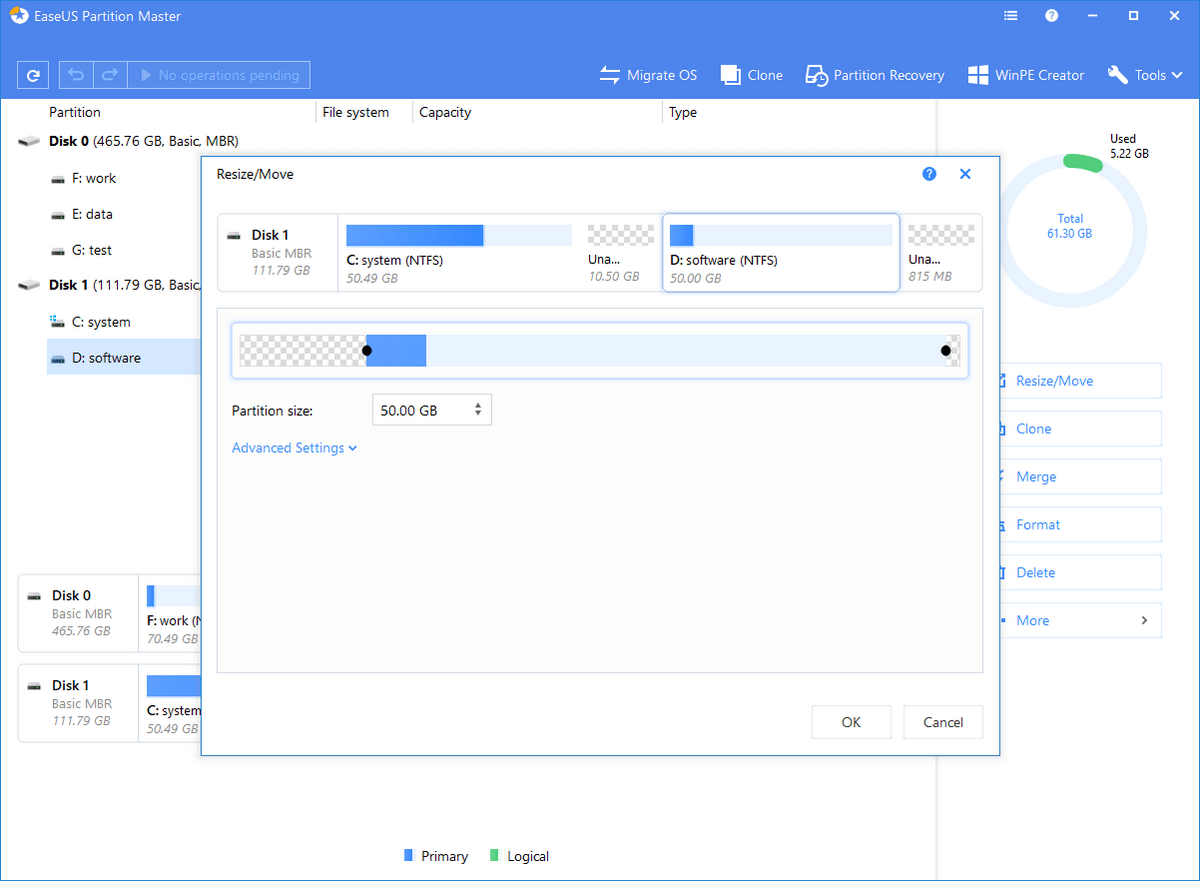
EASEUS Partition Master sisältää kiintolevyjen ja osioiden kloonauksen. Se voi myös muokata osioita ilman tietojen menetystä ja palauttaa kadonneet osiot. Ilmainen versio tukee jopa 8 Tt:n asemia, ja Pro Edition on saatavilla hintaan 39.95 dollaria. Lue meidän koko arvio lisää.
4. MiniTool Drive Copy
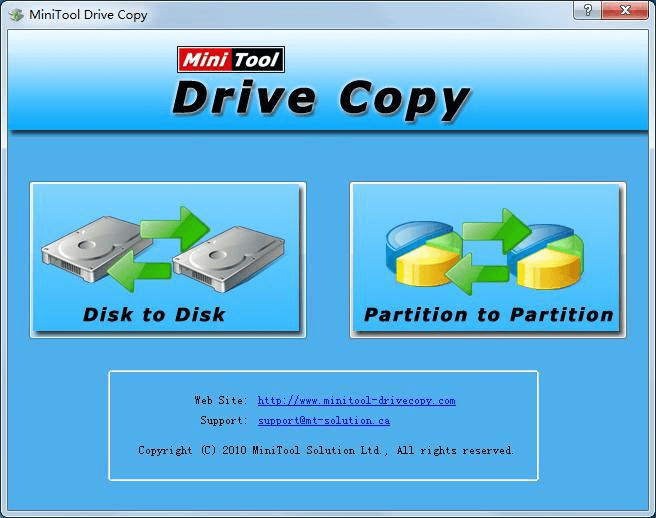
MiniTool Drive Copy on ilmainen ja helppokäyttöinen työkalu, joka voi kopioida tietosi asemasta asemaan tai osiosta osioon.
5. Macrium Reflect
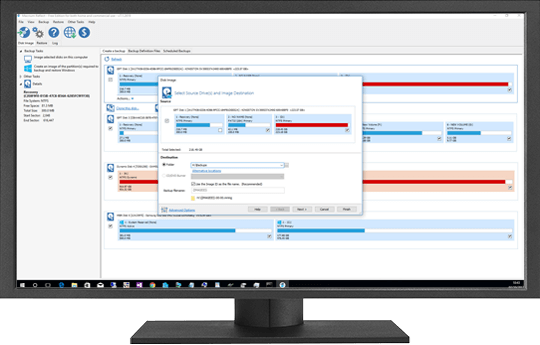
Macrium Reflect free edition on ilmainen varmuuskopiointi-, levykuvaus- ja kloonausratkaisu kaupalliseen ja henkilökohtaiseen käyttöön. Se sisältää tehtävien ajoituksen ja voi luoda klooneja asemastasi Windowsin ollessa käynnissä.
6. AOMEI-varmuuskopiointi
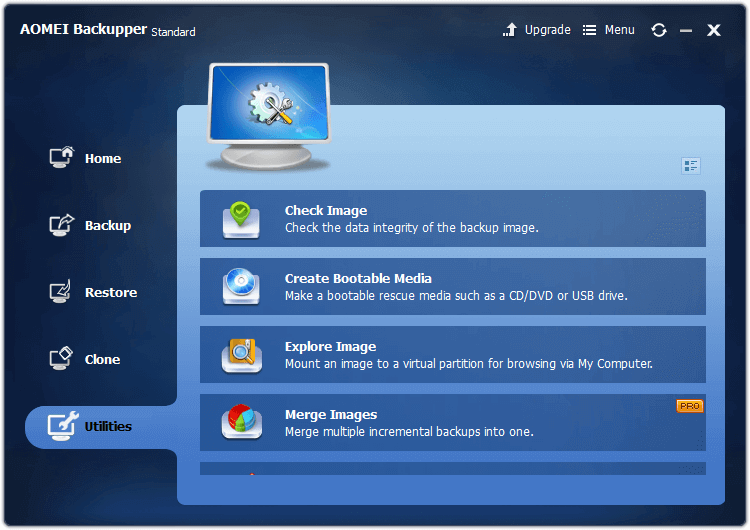
AOMEI Backupper Standard on monilahjakas, ilmainen työkalu, joka varmuuskopioi, synkronoi ja kloonaa Windows-järjestelmän, sovellukset ja tiedot. Se on helppokäyttöinen ja sopii sekä koti- että yrityskäyttöön.
7. DriveImage XML
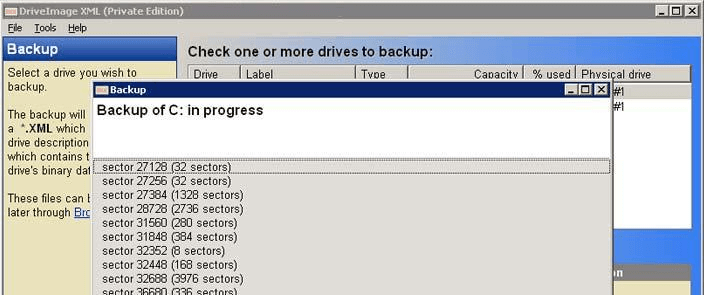
DriveImage XML on ilmainen henkilökohtaiseen käyttöön (kaupallinen versio on saatavana hintaan 100 dollaria). Voit kopioida suoraan asemalta toiselle, ja varmuuskopiot voidaan ajoittaa. Asemasi voidaan kloonata Windowsin ollessa käynnissä, ja DriveImage voidaan suorittaa myös käynnistys-CD:ltä.
8. Clonezilla
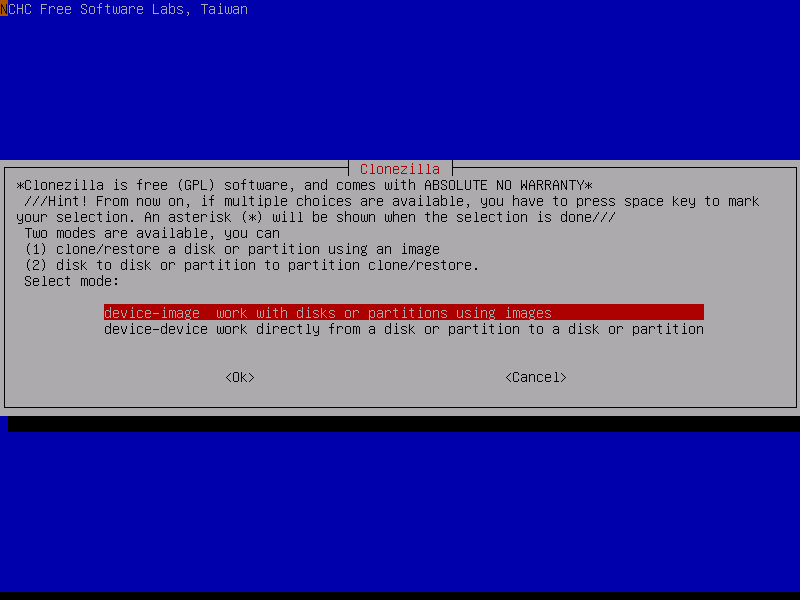
Tässä on ylimääräinen ehdotus, jonka annan sinulle ilmaiseksi ja joka on hieman erilainen. Se ei ole Windows-sovellus – se toimii Linuxissa – mutta kestä minua täällä. Clonezillalla on hieno nimi, se toimii käynnistettävältä CD-levyltä, voi kloonata Windows-asemasi ja on täysin ilmainen. Se ei ole paras vaihtoehto aloittelijoille, mutta toimii hyvin. Käytin sitä menestyksekkäästi muutama vuosi sitten kloonatakseni Windows-palvelimen, joka oli viimeisellä jalallaan.
Kuinka levyn kloonausohjelmisto voi auttaa
Termejä ‘levykloonaus’ ja ‘levyn kuvantaminen’ käytetään usein vaihtokelpoisina, mutta teknisesti ne eivät ole sama asia. Miksi levyn kloonausohjelmisto on niin hyödyllinen?
Mitä levykloonausohjelmisto voi tehdä?
Kun kloonaat aseman, teet varmuuskopion. Ei vain tavallinen varmuuskopio, vaan sellainen, jolla on yllättäviä etuja:
- Jos tietokoneesi tai kiintolevysi kuolee, voit käynnistää klooniasemalta ja jatkaa työskentelyä. Se on nopein tapa nousta takaisin jaloillesi katastrofin jälkeen.
- Kloonausohjelmiston avulla voit kopioida asetukset tietokoneella, jossa on sama tai samanlainen laitteisto. Koulut ja muut organisaatiot tekevät tätä paljon.
- Jos ostat tietokoneellesi uuden kiintolevyn, kloonivarmuuskopion avulla pääset nopeasti ja vaivattomasti takaisin sinne, mihin jäit ilman, että sinun tarvitsee asentaa kaikkia sovelluksiasi uudelleen.
- Se voi antaa tietokoneellesi uuden alun. Luo kloonivarmuuskopio heti Windowsin ja sovellustesi asentamisen jälkeen, niin kaikki toimii hyvin, ja säilytä se turvallisessa paikassa. Jos se tulevaisuudessa hajoaa tai sotkeutuu, sen kunnostaminen saa sen toimimaan jälleen sujuvasti.
- Kloonivarmuuskopio ei sisällä vain tiedostojasi, vaan siinä on myös kadonneiden tai poistettujen tiedostojen jäänteet. Tietojen palautusohjelmisto saattaa pystyä palauttamaan arvokkaan kadonneen tiedoston kloonista.
Miksi Carbon Copy Cloner on niin hyvä?
Kun tarkastelimme Macin suosituimpia varmuuskopiointisovelluksia, huomasimme Carbon Copy Clonerin olevan ‘paras valinta kiintolevyn kloonaukseen’.
Miksi se on niin hyvä? Se sopii aloittelijoille ja tehokäyttäjille tarjoamalla kaksi tilaa: yksinkertainen ja edistynyt. ‘Kloonausvalmentaja’ varoittaa sinua kaikista kokoonpanoongelmista, ja se sisältää joukon varmuuskopiointiominaisuuksia, jotka menevät paljon kloonausta pidemmälle ja tarjoavat lähes kaiken, mitä tarvitset täydelliseen ratkaisuun.
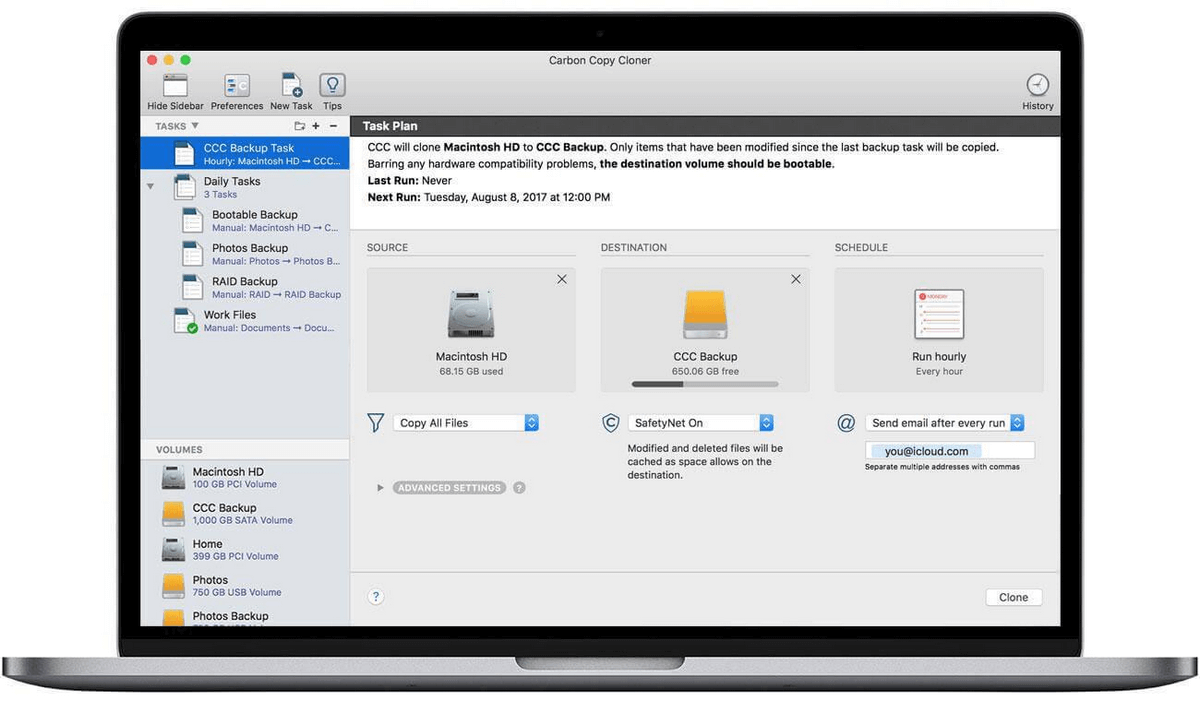
Lyhyesti sanottuna Carbon Copy Cloner tarjoaa Mac-käyttäjille helpoimman tavan päästä käyntiin katastrofin jälkeen. Seuraavassa osiossa esittelemme sinulle seitsemän hyvää vaihtoehtoa (sekä ylimääräinen) Windowsille.
Lopullinen Verdict
Se on pitkä (ja epätäydellinen) luettelo Windowsin kloonausohjelmista. Mikä on paras valinta sinulle?
Jos etsit täysin varusteltua varmuuskopiointiohjelmistoa, joka voi myös kloonata asemia, suosittelen Acronis True Image. Se on loistava monipuolinen varmuuskopiointiratkaisu, josta kannattaa maksaa. Kaksi hyvää ilmaista vaihtoehtoa ovat AOMEI Backupper Standard ja Macrium Reflect Free Edition.
Mutta jos haluat mieluummin käyttää erikoissovellusta, joka vain kloonaa ja ei maksa sinulle mitään, kokeile MiniTool Drive Copy Free- tai DriveImage XML -sovellusta.
Lopuksi, jos olet huomannut, että on aika tarkastella huolellisesti koko tietokoneen varmuuskopiointistrategiaa, tutustu oppaaseemme paras Windowsin varmuuskopiointiohjelmisto. Se sisältää erinomaisia neuvoja tietokoneen varmuuskopioinnista sekä suosituksia suosituimmista Windows-ohjelmistoista.
Viimeisimmät artikkelit